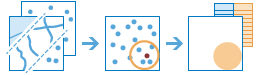近接範囲内での集計
このツールは、最初の入力レイヤーのフィーチャから指定された距離内にあるフィーチャを検索して集計します。距離は、直線距離として、または選択した移動モードを使用して計測できます。移動モード オプションは、運転距離、運転時間、トラック輸送距離、トラック輸送時間、徒歩距離、および徒歩時間です。統計情報は、近傍フィーチャに対して計算されます。たとえば、次のような場合です。
- 提案されている新しい店舗の場所から運転時間が 5 分以内の総人口を計算する。
- 店舗へのアクセス性の尺度として使用するために、提案された新しい店舗の場所からの走行距離が 1 マイル以内にある高速道路の出入り口の数を計算する。
[現在のマップ範囲を使用] がオンの場合、現在のマップ範囲に表示される入力レイヤーと集計されるレイヤーのフィーチャだけが解析されます。オフの場合、入力レイヤーと集計されるレイヤーのすべてのフィーチャが、現在のマップ範囲内になくても解析されます。
集計するレイヤー内のフィーチャまでの距離を計測するレイヤーを選択
近傍フィーチャを集計する始点となるポイント、ライン、またはエリア レイヤー。
マップ上のレイヤーを選択できることに加え、ドロップダウン リストの下部にある [Living Atlas 解析レイヤーの選択] または [解析レイヤーの選択] を選択することもできます。これにより、さまざまな解析に役立つ一連のレイヤーを含むギャラリーが表示されます。
このツールは、このレイヤー内で最大 1,000 フィーチャをサポートします。
集計するレイヤーの選択
このレイヤー内で、上で指定したレイヤーのフィーチャから指定された距離内にあるフィーチャが集計されます。
マップ上のレイヤーを選択できることに加え、ドロップダウン リストの下部にある [Living Atlas 解析レイヤーの選択] または [解析レイヤーの選択] を選択することもできます。これにより、さまざまな解析に役立つ一連のレイヤーを含むギャラリーが表示されます。
近隣フィーチャの集計方法
使用する距離測定方法として、直線距離または選択した移動モードのいずれかを定義できます。移動モードを有効化できるのは、最初の入力レイヤー (距離測定の起点となるレイヤー) にポイントが含まれている場合に限ります。利用可能な移動モードは、組織の管理者によって決定されます。移動モードのいずれかを使用する場合、計測は道路または歩道に沿って実行され、一方通行や転回禁止などの適用可能なルールに従います。運転時間には、ライブ交通量に基づいた移動速度または通常の交通量に基づいた移動速度のいずれか選択したほうが適用されます。ライブの速度は、センサーをリアルタイムで読み取ることで取得されたものです。通常の速度は、履歴速度の平均から計算されます。
距離は複数入力できます。入力した距離以内にあるフィーチャが集計されます。
[境界エリアを返す] チェックボックスをオンにすると、指定した距離の計測値によって定義されるエリアのレイヤーが出力されます。結果のレイヤーには、リクエストされたすべての集計情報が含まれます。たとえば、近隣ポイントを集計するときに、5 マイルの 直線距離を使用する場合、結果には、入力フィーチャから半径 5 マイルのエリア、およびポイント数や追加された統計情報などの集計情報すべてが含まれます。オフにすると、結果レイヤーから、最初の入力レイヤーの同じフィーチャとリクエストされたすべての集計情報が返されます。
レイヤーから統計情報を追加して集計
必要に応じて、近傍ポイントの数値属性の統計情報を計算できます。
[ポイント数] チェックボックスをオンにすると、近傍ポイントの合計数が計算されます。また、近傍ポイントの数値フィールドの統計情報を計算できます。
- [合計] - 指定されたフィールドの合計値。
- [平均] - 指定されたフィールドの平均または中間値。
- [最小値] - 指定されたフィールドの最小値。
- [最大値] - 指定されたフィールドの最大値。
- [標準 偏差] - 指定されたフィールド内の値の標準偏差。
レイヤーから統計情報を追加して集計
必要に応じて、近傍ラインの数値属性の統計情報を計算できます。
[全長] チェックボックスをオンにすると、近傍ラインの全長が計算されます。また、近傍ラインの数値フィールドの統計情報を計算できます。
- [合計] - 指定されたフィールドの合計値。
- [平均] - 指定されたフィールドの平均または中間値。
- [最小値] - 指定されたフィールドの最小値。
- [最大値] - 指定されたフィールドの最大値。
- [標準 偏差] - 指定されたフィールド内の値の標準偏差。
レイヤーから集計する統計情報を追加
必要に応じて、近傍エリアの数値属性の統計情報を計算できます。
[合計面積] チェックボックスをオンにすると、近傍フィーチャの合計面積が計算されます。また、近傍フィーチャの数値フィールドの統計情報を計算できます。
- [合計] - 指定されたフィールドの合計値。
- [平均] - 指定されたフィールドの平均または中間値。
- [最小値] - 指定されたフィールドの最小値。
- [最大値] - 指定されたフィールドの最大値。
- [標準 偏差] - 指定されたフィールド内の値の標準偏差。
レイヤーから集計する統計情報を追加
集計するレイヤーを選択したら、必要に応じて、近傍ポイント、近傍ライン、または近傍エリアの数値属性の統計情報を計算できます。
- [合計] - 指定されたフィールドの合計値。
- [平均] - 指定されたフィールドの平均または中間値。
- [最小値] - 指定されたフィールドの最小値。
- [最大値] - 指定されたフィールドの最大値。
- [標準 偏差] - 指定されたフィールド内の値の標準偏差。
集計するフィーチャのタイプに応じて、近傍ポイントの総数、近傍ラインの全長、または近傍エリア フィーチャの合計面積を計算できます。
グループ化の基準にするフィールドを選択
これは、一意の属性値ごとに統計情報を個別に計算するために使用できる近傍フィーチャの属性です。たとえば、最初の入力レイヤー (距離測定の起点となるレイヤー) に売りに出されている空き地の土地区画が含まれており、近傍フィーチャが建物のフットプリントであるとします。建物のフットプリントの属性の 1 つが UseType であり、RETAIL、RESIDENTIAL、MANUFACTURING、PUBLIC などの値があります。それぞれの空き地の近くにある建物の用途の特徴を調べるには、属性のグループとして UseType を使用して、空き地から 2 キロメートル以内にある建物の合計面積を用途別に計算することができます。各グループの統計情報および近くのフィーチャの数が、結果のレイヤーのポップアップに表示されます。
最少頻値、最頻値の追加
このチェックボックスは、グループ分けに使用するフィールドを選択すると有効化されます。各グループ内のどの属性値が、指定した距離または時間内で最少頻値 (最も少ない) または最頻値 (最も多い) であるかを確認するには、 [最少頻値、最頻値の追加] を選択します。 [最少頻値、最頻値の追加] を選択すると、2 つの新しいフィールドが結果レイヤーに追加されます。また、 [パーセンテージの追加] も選択すると、各グループ内の最少頻値および最頻値である属性値の割合を含む結果レイヤーに、さらに 2 つのフィールドが追加されます。
- 近接範囲内のポイントを集計する場合、最少頻値および最頻値の値は、指定した距離または時間内にあるポイントの数に基づいて計算されます。
- 近接範囲内のラインを集計する場合、最少頻値および最頻値の値は、指定した距離または時間内にあるラインの長さに基づいて計算されます。
- 近接範囲内のエリアを集計する場合、最少頻値および最頻値の値は、指定した距離または時間内にある面積に基づいて計算されます。
パーセンテージの追加
このチェックボックスは、グループ分けに使用するフィールドを選択すると有効化されます。各グループ内の各属性値の割合を確認する場合は、 [パーセンテージの追加] を選択します。各グループ内における各属性値の割合を含む結果テーブルに、新しいフィールドが追加されます。また、 [最少頻値、最頻値の追加] も選択した場合、各グループ内の最少頻値および最頻値である属性値の割合を含む結果レイヤに、2 つのフィールドが追加されます。
結果レイヤーの名前
これは、 [マイ コンテンツ] で作成され、マップに追加されるレイヤーの名前です。 デフォルト名は、ツール名と入力レイヤー名に基づいて設定されます。 レイヤーがすでに存在する場合は、別の名前を設定するよう求められます。
Using the [出力の保存先]ドロップダウン ボックスを使用して、結果を保存する [マイ コンテンツ] 内のフォルダーの名前を指定できます。